Telset.id – Bosan dengan App Drawer Android yang itu-itu saja dan tampak sedikit acak-acakan alias berantakan karena tidak tersusun rapi sesuai klasifikasi aplikasinya? Mungkin Anda harus mengikuti trik dari Tim Telset.id berikut ini. Kenapa? Karena kali ini kami akan membagikan trik bagaimana untuk ubah App Drawer Android jadi lebih pintar dalam hal merapikan aplikasi yang ada sesuai klasifikasinya.
Trik ini bisa sukses karena kami menggunakan aplikasi bernama Smart Drawer besutan developer Smart Launcher Team. Ya, meskipun masih Beta, namun tak ada salahnya mencoba kan? So, yuk ikuti cara-caranya di bawah ini!
- Pertama yang harus Anda lakukan adalah install aplikasi Smart Drawer (Beta) yang sudah tersedia di Google Play Store.
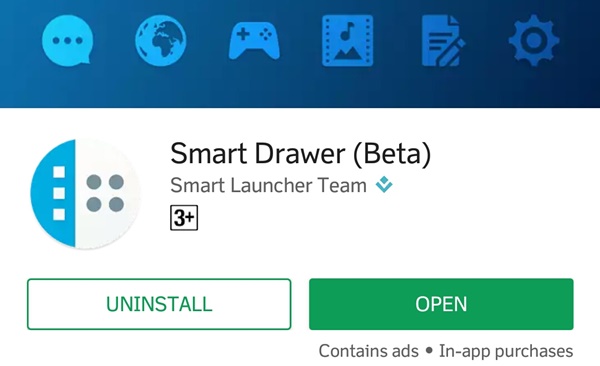
- Jika sudah, jalankan aplikasinya dan ketika sudah terbuka, Anda akan disuguhkan halaman guide. Tekan saja tombol Continue untuk melanjutkan.
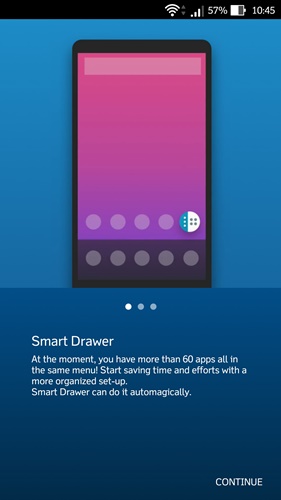
- Tiba di halaman Enable Online Sorting. Pada halaman tersebut, terdapat opsi dengan nama yang sama telah aktif secara default. Pastikan Anda untuk tidak mengubahnya karena fitur ini memungkinkan aplikasi di App Drawer tertata dengna rapi karena adanya algoritma berbasis cloud yang disematkan di dalamnya. Tekan Continue untuk melanjutkan, kemudian tekan tombol Start.
- Selanjutnya yang harus dilakukan adalah gantikan ikon App Drawer default Anda dengan ikon Smart Drawer dengan drag & drop ikon Smart Drawer ke halaman utama. Selanjutnya, drag & drop ikon App Drawer default Android Anda ke bagian Remove yang biasanya terletak di bagian atas layar. Langkah ini khusus untuk App Drawer yang memang bisa untuk dihilangkan, jadi jika tidak bisa, lebih baik taruh di bagian bawah sejajar dengan ikon App Drawer yang ada.
Drag & Drop Smart Drawer ke layar utama. Contoh App Drawer default yang digantikan Smart Drawer. Contoh App Drawer yang tidak bisa digantikan Smart Drawer sehingga ditempatkan disampingnya. - Jika sudah, tekan ikon App Drawer yang baru dan rasakan sensasi menggunakan App Drawer yang lebih pintar dari sebelumnya.
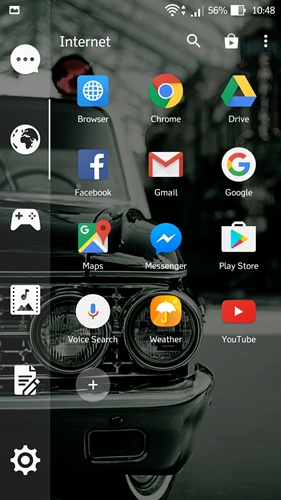
Selesai! Bagaimana mudah kan? Silakan mencobanya ya! (FHP/MS)

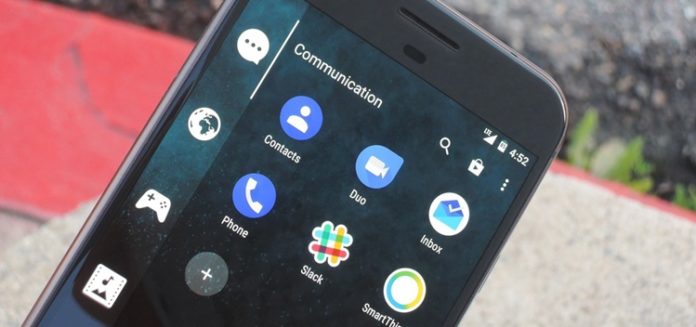
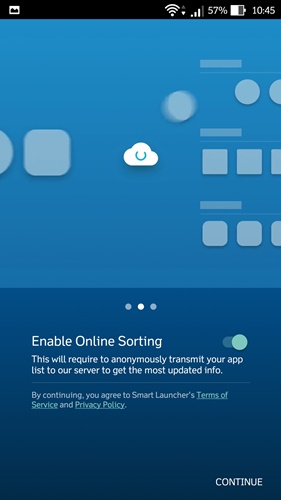
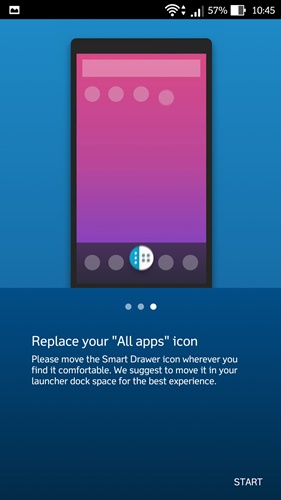
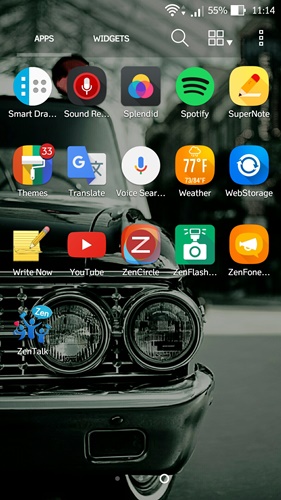
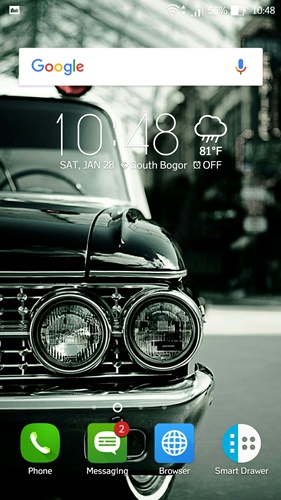
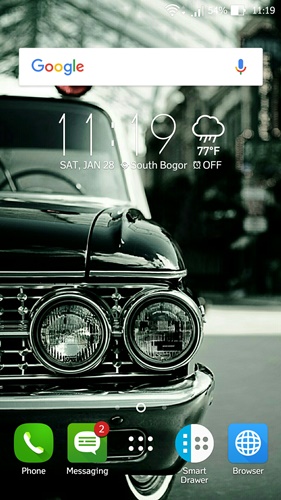

Komentar ditutup.